GPO Verknüpfungen - Zugewiesene Icons werden auf Windows Server nicht angezeigt
Guten Morgen zusammen,
ich habe per GPO Verknüpfungen eingerichtet. Diese funktionieren auch wunderbar, zumindest bei den Windows Clients. Bei den Windows Servern sieht die Sache etwas anders aus. Die Verknüpfungen werden zwar ordnungsgemäß verteilt, jedoch wird kein Icon angezeigt.
Die Icons liegen auf Netzlaufwerk im selben Ordner wie auch die Stammverknüpfung (Häufige Änderungen sind so leichter umzusetzen).
Im Anhang ein Bild der Eigenschaften der Verknüpfung. Unter Andres Symbol... wird das Icon jedoch angezeigt.
Woran könnte das liegen? Was könnte ich noch prüfen?
Mit besten Grüßen vom Bodensee
-mertaufmberg
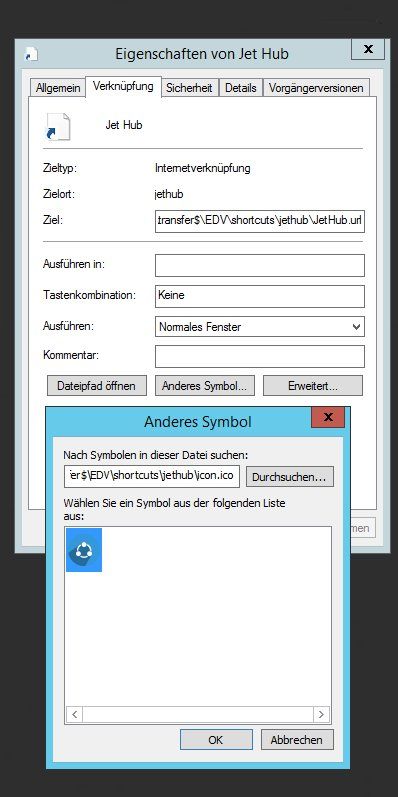
ich habe per GPO Verknüpfungen eingerichtet. Diese funktionieren auch wunderbar, zumindest bei den Windows Clients. Bei den Windows Servern sieht die Sache etwas anders aus. Die Verknüpfungen werden zwar ordnungsgemäß verteilt, jedoch wird kein Icon angezeigt.
Die Icons liegen auf Netzlaufwerk im selben Ordner wie auch die Stammverknüpfung (Häufige Änderungen sind so leichter umzusetzen).
Im Anhang ein Bild der Eigenschaften der Verknüpfung. Unter Andres Symbol... wird das Icon jedoch angezeigt.
Woran könnte das liegen? Was könnte ich noch prüfen?
Mit besten Grüßen vom Bodensee
-mertaufmberg
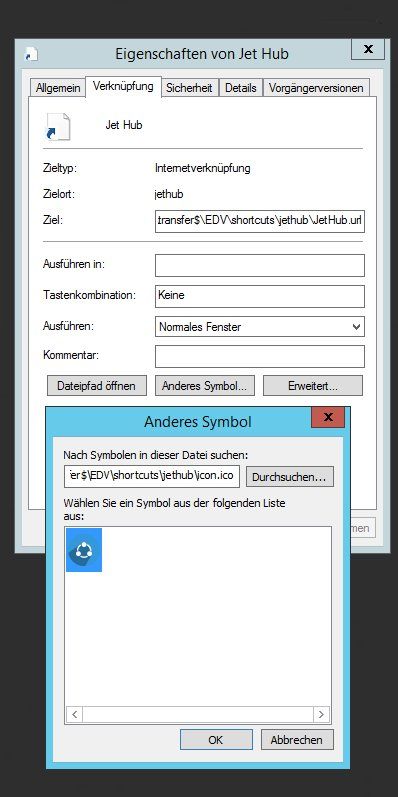
Bitte markiere auch die Kommentare, die zur Lösung des Beitrags beigetragen haben
Content-ID: 452701
Url: https://administrator.de/forum/gpo-verknuepfungen-zugewiesene-icons-werden-auf-windows-server-nicht-angezeigt-452701.html
Ausgedruckt am: 18.07.2025 um 07:07 Uhr
4 Kommentare
Neuester Kommentar
Guten Morgen,
Willst Du wissen, wieso das so ist oder willst Du wissen, wie Du das optisch schick bekommst?
Das Erste kann ich Dir nicht beantworten, da ich mich nie wirklich damit auseinandergesetzt habe, weil zweitens so einfach ist: Ich verteile einfach das Icon und die Verknüpfung per GPO auf die Arbeitsplätze.
Gruß
Willst Du wissen, wieso das so ist oder willst Du wissen, wie Du das optisch schick bekommst?
Das Erste kann ich Dir nicht beantworten, da ich mich nie wirklich damit auseinandergesetzt habe, weil zweitens so einfach ist: Ich verteile einfach das Icon und die Verknüpfung per GPO auf die Arbeitsplätze.
Gruß